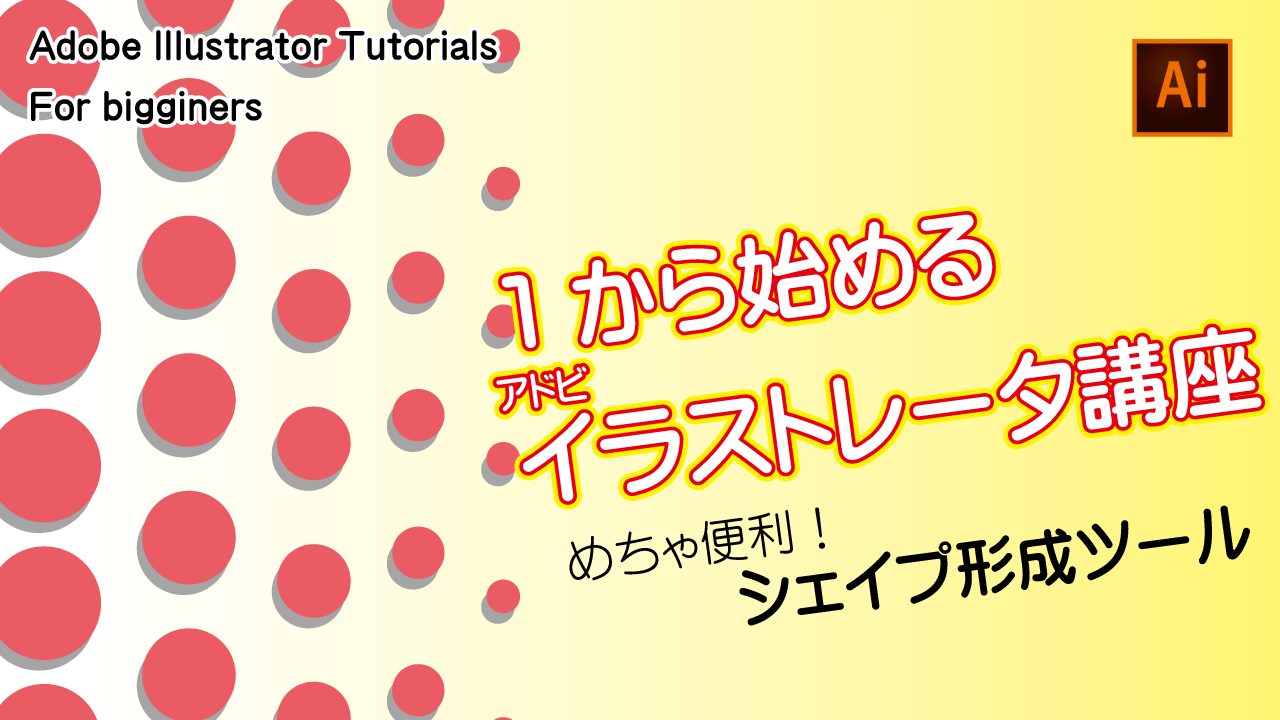
どうも、トモヒロです。
Adobe Illustratorのシェイプ形成ツール(Shape Building Tool)について、解説動画を作りました。
シェイプ形成ツール 解説動画
シェイプ形成ツールとは
複数のシェイプ・パスの重なり合った部分に対してパスの形状を操作できるツール。
シェイプ形成ツールと同等のIllustratorの機能としてはパスファインダーがありますが、割とシェイプ形成ツールの方が直感的な感じですし、簡単な感じ。
パスファインダーもよく使う機能ですが、両方覚えておいて損はないですし、その時々で使い分けるといいと思います。
慣れてしまえばシェイプ形成ツールの方が個人的にはいいかなと思いました。
シェイプ形成ツールの主な機能
シェイプ形成ツールの主な機能は次の通り。
- 結合
- 分割
- 削除
です。
それぞれ解説します。
シェイプ形成ツールの機能①:結合
シェイプ形成ツールの機能として、パスの結合が出来ます。
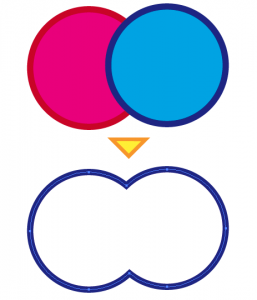
2つのパスを選択、シェイプ形成ツールに持ち代えたあと、結合する2つのパスの上でカーソルでドラッグします。
そうするとパスが結合して1つのパスになります。
パスファインダーだと、合体か合流に相当する操作。
シェイプ形成ツールの機能②:分割
シェイプ形成ツールの機能 その2 「分割」
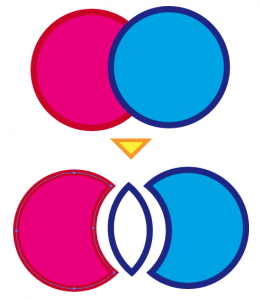
重なった部分のシェイプを分けて分割することができます。
操作は、2つのパスを選択して、シェイプ形成ツールに持ち代えます。分割できる部分が網掛け表示になるので、そこでクリックすることでパスが分割されます。
パスファインダーでは「分割」相当します。
シェイプ形成ツールの機能③:削除
シェイプ形成ツールの機能 その3 「削除」
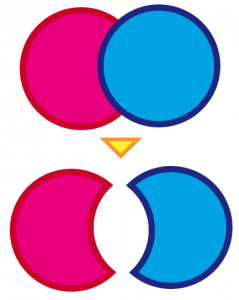
複数のパスの重なり合った部分を削除することができます。
操作は、2つのパスを選択して、シェイプ形成ツールに持ち代えます。削除したい領域を網掛けになったところで、WindowsはAltキー、MacはOptionキーを押しながら、クリックすると、その領域が削除されます。
パスファインダーでは、「中マド」に相当します。
基本的な使い方は
2つ以上の複数のパスを選択して、シェイプ形成ツールで操作する領域をクリックかドラッグ。
図例では2つのパス・シェイプの場合で紹介しましたが線と図形でも使用できます。
覚えれば超便利。シェイプ形成ツール愛用します。
シェイプ形成ツールの基本的な使い方、機能について解説しましたが、めちゃ便利だと思います。
正直最近まで僕自身知らなかったですし、使ったことがなかったツールなので目からウロコでした。
文章と図だけでは割と伝わりにくい感じがしますので、ぜひ動画で【1から始めるイラレ講座】シェイプ形成ツールの使い方をご覧ください。
これからはシェイプ形成ツール、ガンガン使って作業効率アップを図ります笑
今回はこの辺りで、失礼します。
人気記事 【価格比較】グラフィックデザイナーが選ぶおすすめネット印刷サイトまとめ!【印刷通販】
人気記事 店舗経営者が導入したいキャッシュレス決済サービスまとめ。+おすすめ5選

